很多小伙伴在编辑表格文档时都会选择使用excel程序,因为在Excel程序中我们可以使用各种工具来对表格中的数据进行编辑。当我们想要快速得到一堆数据中排名前几的数据时,我们只需要先打开筛选按钮,然后选择“按数字筛选”选项,再点击“前10项”选项,最后在弹框中就可以设置筛选的排名个数了,最后我们在弹框中点击“确定”选项即可。有的小伙伴可能不清楚具体的操作方法,接下来小编就来和大家分享一下Excel快速找出数值排名前几的数据的方法。

1、第一步,我们在电脑中右键单击一个表格文档,然后在菜单列表中先点击“打开方式”选项,再点击“Excel”选项

2、第二步,进入Excel页面之后,我们先点击数据标题,然后在“开始”的子工具栏中打开“排序和筛选”工具

3、第三步,在“排序和筛选”的下拉列表中,我们点击选择“筛选”选项

4、第四步,添加好筛选按钮之后,我们打开任意一个筛选按钮,然后在菜单列表中打开“按数字筛选”选项,接着在子菜单列表中选择“前10项”选项

5、第五步,进入自动筛选前10个页面之后,我们在数字框中输入自己需要的数据个数,然后点击“确定”选项即可

6、第六步,点击确定选项之后,我们在表格中就可以得到数值排名前几的结果了

以上就是小编整理总结出的关于Excel快速找出数值排名前几的数据的方法,我们在Excel中先添加好筛选图标,然后打开该图标,再打开“按数字筛选”子菜单列表中的“前10项”选项,最后在弹框中输入自己需要的排名个数,然后点击确定选项即可,感兴趣的小伙伴快去试试吧。
 苹果iOS 11.4新增USB限制模式
苹果iOS 11.4新增USB限制模式 流光之城电视剧全集高清
流光之城电视剧全集高清 抖音青青草原定位设置方
抖音青青草原定位设置方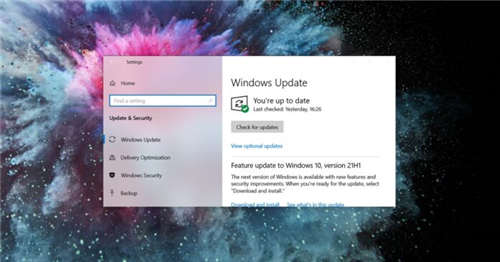 KB5003214更新导致Windows10任
KB5003214更新导致Windows10任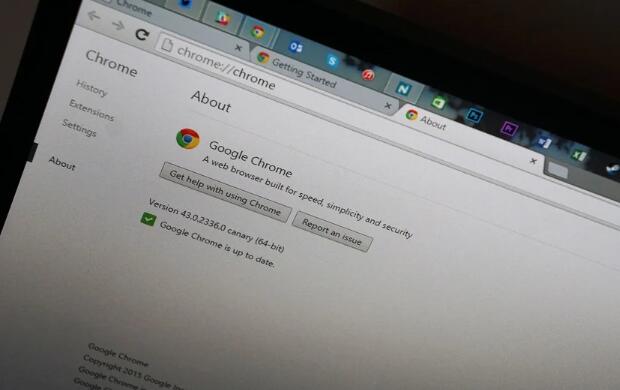 微软如何使Chrome成为更好
微软如何使Chrome成为更好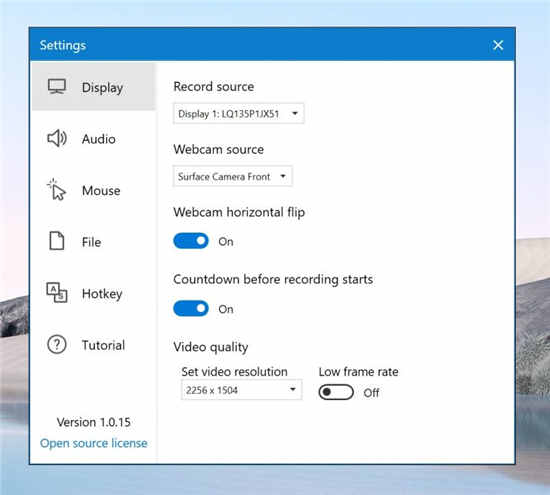 三星正在开发Windows10的屏
三星正在开发Windows10的屏 哔哩哔哩小电视免流卡套
哔哩哔哩小电视免流卡套 大家普遍对网络安全的七
大家普遍对网络安全的七 支付宝金选投顾被叫停怎
支付宝金选投顾被叫停怎 《暗黑破坏神不朽》法师
《暗黑破坏神不朽》法师 steam战神4多少钱 游戏售价
steam战神4多少钱 游戏售价 昂达amd显卡驱动越新越好
昂达amd显卡驱动越新越好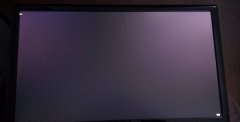 小影霸1080显卡驱动装到一
小影霸1080显卡驱动装到一 基士得耶6203c速印机参数
基士得耶6203c速印机参数 教您显示器频率超出范围
教您显示器频率超出范围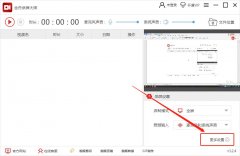 金舟录屏大师软件如何更
金舟录屏大师软件如何更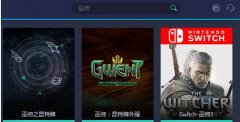 网易UU加速器加速巫师3的
网易UU加速器加速巫师3的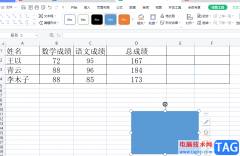 wps表格创建图形链接的教
wps表格创建图形链接的教 wps表格制作标准曲线图
wps表格制作标准曲线图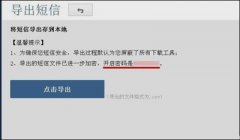 安卓手机的短信导入到i
安卓手机的短信导入到i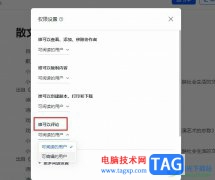 飞书文档设置评论权限的
飞书文档设置评论权限的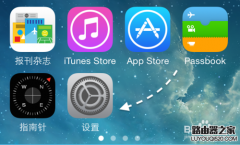 手机怎么删除wifi无线网络
手机怎么删除wifi无线网络 腾达(tenda)无线路由器设
腾达(tenda)无线路由器设
Excel表格是一款非常好用的数据处理软件,在其中我们可以插入一些图标帮助我们更好地分析和处理数据。有的小伙伴在自己的Excel表格中插入图表后,发现纵坐标轴在图表的右侧,如果我们希...
94146 次阅读

小张要对一份表格数据进行数据汇总,如果按照通常的方法来操作,显得太费时间了。有没有什么简单而又快速的方法呢?当然是有的,下面,我就教大家利用表格样式进行数据汇总。...
255137 次阅读

excel是一款专业的电子表格制作软件,为用户带来了不错的使用体验,并且深受用户的喜爱,这是因为excel软件中的功能是很强大的,能够有效避免许多重复且复杂的操作过程,让用户简单解决...
23186 次阅读

相信大家对excel软件都是很熟悉的,作为一款专业的电子表格制作软件,excel软件为用户带来了不错的使用感受,并且深受用户的喜爱,当用户在excel软件中编辑表格文件时,会发现其中的功能是...
10707 次阅读

在Excel表格中我们可以设置一些输入的限制条件,比如我们可以设置年龄等信息只能输入整数,设置手机号智能输入11位数等等。如果后续我们希望删除Excel表格的限制条件,小伙伴们知道具体该...
67533 次阅读
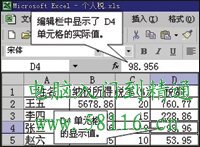
利用Round函数杜绝Excel的计算误差。其实,Excel之所以产生这种计算上的误差是因为我们在单元格中看到的显示值与实际值不同所造成的,图中即显示了显示值与实际值的差异,当进行计...
123934 次阅读
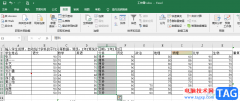
很多小伙伴都喜欢使用Excel程序,因为Excel中的功能十分的丰富,可以满足我们对于表格文档的各种编辑需求。在使用Excel的过程中,有的小伙伴可能会遇到需要将杂乱的数据进行整理分类的情况...
119857 次阅读

Excel表格是一款非常好用的专业数据处理软件,很多小伙伴每天都在使用。如果我们需要在Excel表格中排除假期,计算工作时间,小伙伴们知道具体该如何进行操作吗,其实操作方法是非常简单...
17320 次阅读

Excel表格是我们都非常熟悉的一款办公软件,在其中完成各种数据的编辑和处理后,我们经常会需要将内容打印出来作为纸质版的资料使用。有的小伙伴在Excel表格中进行打印时会发现单元格的...
108188 次阅读

Excel表格是一款非常好用的数据处理软件,在其中我们有时候会需要将数据进行横纵方向的互换,那小伙伴们知道具体该如何进行操作吗,其实操作方法是非常简单的,我们只需要借助Excel表格...
106954 次阅读

百分比数字格式在日常的数据处理工作中十分常用,用户可以将小数或分数格式的数值设置为百分比数字格式,使数据处理结果更实用。在Excel2010中设置百分比数字格式的步骤如下所述...
124486 次阅读

相信大家在遇到表格文件的编辑问题时,会选择excel软件来进行设置,作为一款专业的电子表格制作软件,excel软件为用户带来了不少的便利和好处,因此excel软件吸引了不少用户的喜欢,当用户...
13535 次阅读

货品收到,检查无误后,就可以入库了。这时,先填写入库表,登记在案才有了之后的出库和库存分析,也让盘存等操作有了依据。 入库表效果图 步骤01 新建工作表 将上述工作簿中的...
158067 次阅读

Excel是一款功能丰富的表格文档编辑程序,很多小伙伴都在使用这款程序。在Excel中,我们可以对数据进行筛选,还可以使用工具分析数据。在制作表格时,我们可以在设置单元格格式页面中给...
82949 次阅读
文档的安全级别 对Word文档最大的安全隐患就是宏病毒,为了防止宏病毒Word设立了安全级别的概念。您可在工具 选项安全性选项卡宏安全性的安全级选项卡中进行设置,安全级别共分为...
171452 次阅读